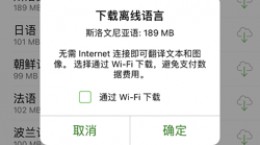口袋助理如何导出考勤明细?口袋助理是一款十分好用的办公管理app,软件包含多种便利的工具能够更好的帮助你进行企业的管理。而对于还不是很了解如何导出考情明细的小伙伴们,下文就给大家带来具体的导出教程。
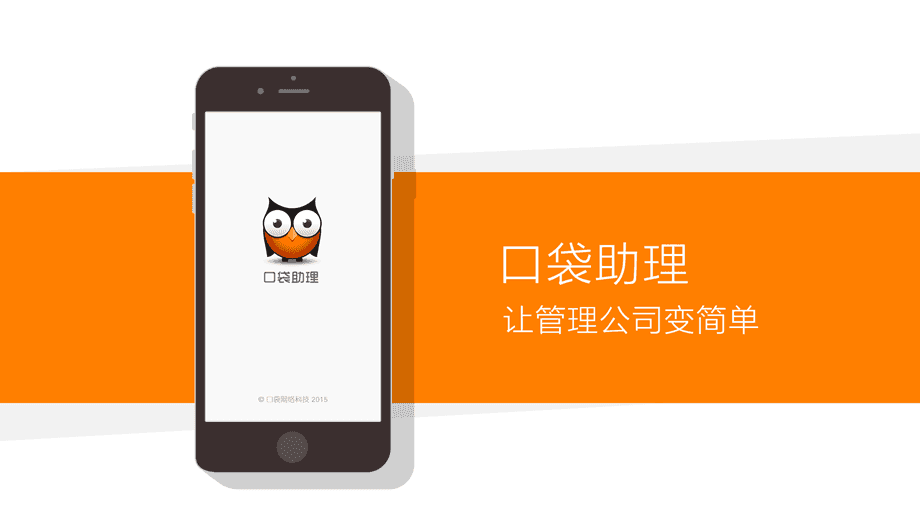
口袋助理导出考勤明细教程
打开浏览器并且在搜索框中搜索“口袋助理”接着在搜索的结果中进入到软件的官网。

进入到官网之后我们点击页面右上角的“登录”

登录上自己的账号在左侧的选项中找到“考勤”
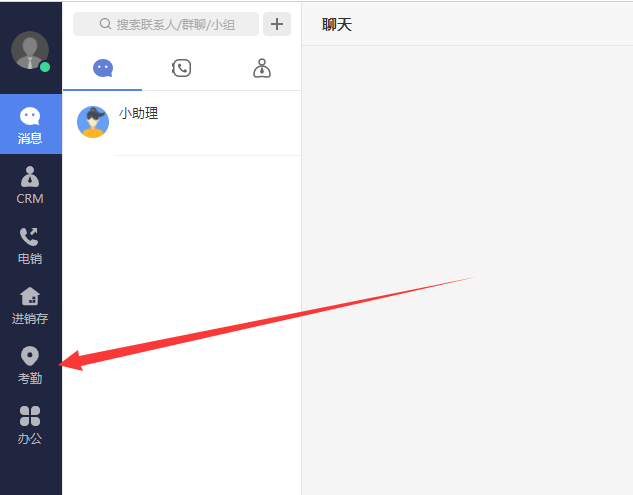
点击进去之后你就可以看到考情的表格和报表了。

我们点击需要导出的“每月考勤报表”后就可以看到当月的考勤表格。
点击右上方的“导出报表”后就可以进行导出的操作。

我们只需要根据步骤进行筛选后就可以等待软件进行导出的操作了。导出完毕之后我们去到保存的文件夹中就可以用excel打开所导出的报表内容了。
手机APP版本目前是无法进行报表的导出,所以你想要进行考勤报表导出的话还是需要使用电脑客户端或者是网页端(导出的方法都是一样的只不过电脑端的话比网页方便点而已)